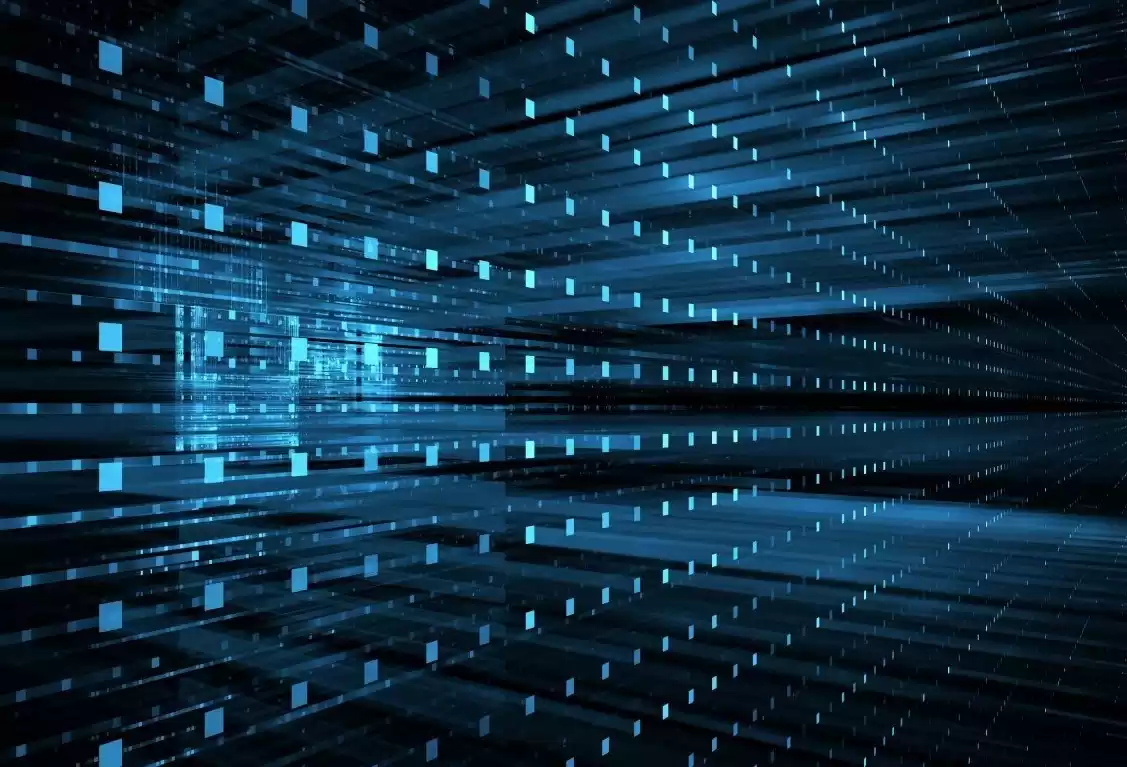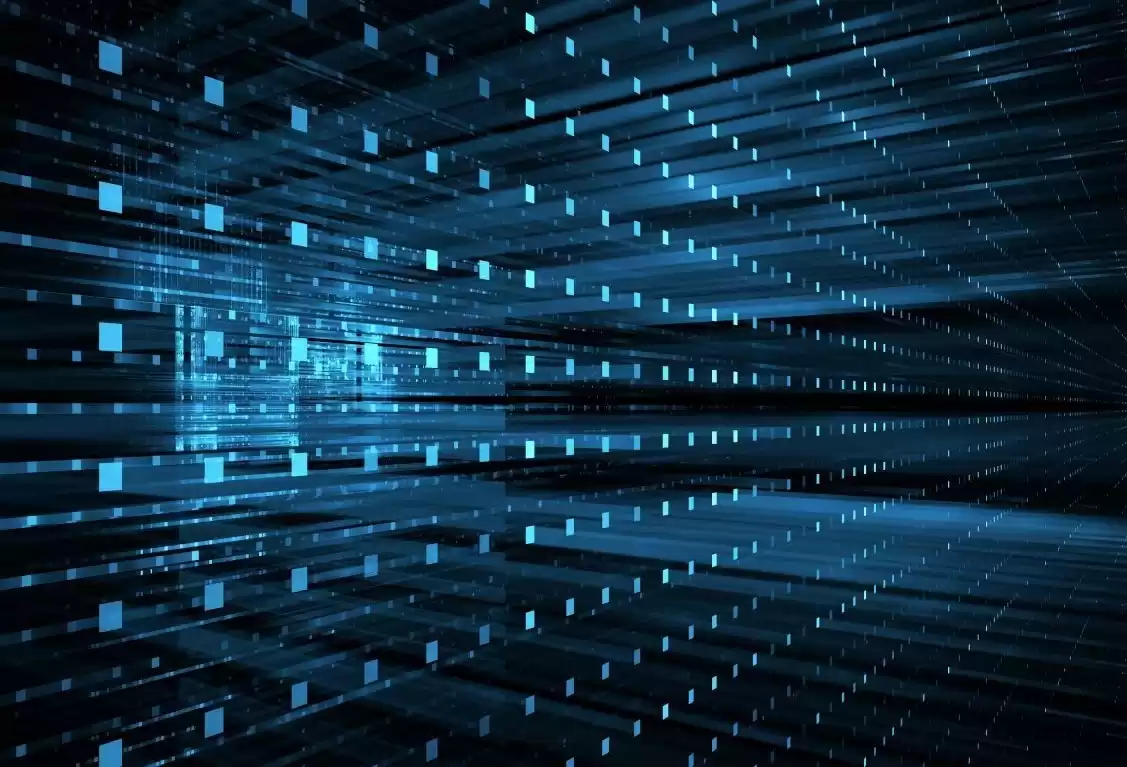Substack, платформа сети подписки, на которой вы можете платить за подписку на писателей, недавно запустила Substack Notes: ленту социальных сетей, целью которой является «превращение случайных читателей в платных подписчиков», упрощая рекомендации интересных информационных бюллетеней.
Substack Notes привлекла неожиданное внимание, когда Илон Маск приказал Twitter пометить ссылки Substack как небезопасные и скрыть результаты поиска Substack, обвинив компанию в краже данных с его сайта для их «клона Twitter». В конце концов он изменил эту политику, но непреднамеренно уделил Substack Notes больше внимания, чем мог бы получить в противном случае.
Вопрос в том, стоит ли вам обращать внимание на эту новую платформу, независимо от того, регулярно ли вы используете Substack или подписываетесь на информационные бюллетени? Мы расскажем, как использовать Substack Notes, чтобы помочь вам принять решение.
Как работают Substack Notes?
Чтобы получить доступ к Substack Notes, вам нужно либо загрузить приложение Substack Reader для iOS/Android и перейти на вкладку Notes, либо перейти к Substack Notes (открывается в новой вкладке) в веб-браузере.
В вашей ленте Substack Notes есть два варианта: Главная и Подписка. Последний показывает только сообщения от авторов информационных бюллетеней, за которыми вы конкретно следите (или за которые платите), в то время как Home показывает «перекомпонованные» заметки (подумайте о ретвитах) от ваших подписчиков, а также сообщения от «рекомендованных» авторов. Авторы подстеков будут иметь третью ленту «Мои подписчики», показывающую, о чем говорят их подписчики.
В примечаниях указано настоящее имя автора, изображение профиля и описание типа «Пишет [Newsletter name]» под их именем вместо имени профиля, с кнопкой «Подписаться» рядом с ним, если у них есть подстек. Вы можете нажать на это описание, чтобы перейти к их ленте последних сообщений и посмотреть, хотите ли вы подписаться на них.
Как использовать примечания к подстеку
В приложении Substack перейдите на вкладку Notes и коснитесь оранжевого значка +. Напишите заметку, добавьте любые изображения или ссылки, а затем коснитесь синего значка загрузки, чтобы отправить ее. На веб-платформе вы просто щелкаете в поле «Что у вас на уме», набираете заметку и нажимаете «Опубликовать», чтобы отправить ее.
Вы можете редактировать заметку в любое время без явного ограничения по времени, как в Твиттере; эта функция пока доступна только в Интернете и на iOS, но «скоро появится» на Android. Просто нажмите на свою заметку, затем на многоточие «…», чтобы найти параметры «Редактировать» и «Удалить». И отредактированные заметки будут иметь метку, указывающую на это.
Отметки «Нравится», ответы или перегруппировка Notes работают так, как вы ожидаете, с помощью узнаваемых значков. С другой стороны, вы можете удалить определенных авторов из своей ленты, нажав на сообщение, а затем на значок с многоточием «…», чтобы найти параметры «Скрыть» и «Блокировать».
Substack говорит, что «рассматривает возможность» сделать некоторые заметки доступными только для подписчиков, подобно кругу в Твиттере. Но на данный момент все заметки общедоступны для всех; вы можете связать их с пользователями, не являющимися пользователями Substack, хотя с ними могут взаимодействовать только те, у кого есть учетные записи.
Вы также не можете отключить ответы в Substack Notes. Вы можете удалять ответы, но это возлагает на вас ответственность за то, чтобы справиться с любым потенциальным преследованием, а не заблаговременно пресекать его.
Примечания, по-видимому, имеют чрезвычайно высокий лимит символов — хотя большинство авторов подстеков будут сохранять более длинные строки для своих фактических столбцов — и позволяют добавлять до шести изображений или GIF-файлов, ссылок, @упоминаний определенных профилей подстека или перегруппированных «цитатов», которые выделяют определенные текст из поста.
Вы можете ссылаться за пределами подстека в Notes, хотя Notes делает акцент на изолированном содержании, а ссылки подстека разработаны так, чтобы «выглядеть особенно красиво» по сравнению с ними.
Substack отправляет push-уведомление подписчикам только для вашей первой заметки. В противном случае читатели могут подписаться на дайджесты по электронной почте, которые показывают пропущенные ими заметки от авторов, на которых вы подписаны, или включить push-уведомления для популярных заметок.
Выяснить, как использовать Substack Notes, намного проще, чем некоторые другие альтернативы Twitter, такие как Mastodon.
Вы просто видите заметки авторов, на которых вы подписаны, которые будут делиться контентом других авторов, который может соответствовать вашим интересам. Вы также можете вести беседы с другими подписчиками или использовать Notes, чтобы попытаться повысить осведомленность о своем собственном информационном бюллетене.
В конце концов, Substack Notes может иметь больше общего с Linkedin, чем с Twitter, поскольку кажется, что он очень профессионально ориентирован на задачу обмена контентом и увеличения доходов от подписчиков, чем более традиционное приложение для социальных сетей, ориентированное на мемы.
Нам придется подождать и посмотреть, станет ли Substack Reader одним из наших любимых приложений для Android в результате этого обновления Notes. Мы немного обеспокоены тем, что приложение для Android получает функции позже, чем версия для iOS, что вредит только тем, у кого есть телефоны Android.
Последнее обновление 03.05.2023